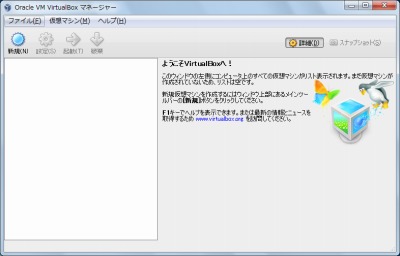
VirtualBox を利用すると、1つの物理的マシン内に1つ以上の仮想マシンを作成することができます。
※VirtualBox は、Windows VirtualPC やMicrosoft VirtualPC 2007 と異なる製品です
仮想マシンの設定例
設定画面の表示
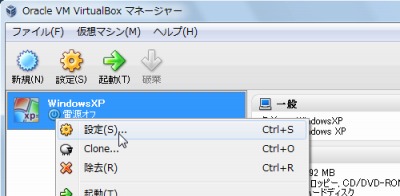
仮想マシンを選択し、[設定]をクリックします。
仮想メディアの挿入

LiveCD やOS のインストール時などに仮想光学ドライブに仮想ディスクを挿入する場合は、「ストレージ」を選択して操作します。また、「一般」の起動順序が適切かどうかも合わせてご確認ください。
OS のインストールについては、次のサポート記事をご参照ください:
→ OS別インストール手順一覧 ? SEECK.JP サポート
リモートディスプレイ
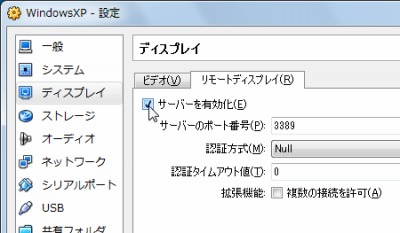
リモートディスプレイ機能を有効化すると、Windows の「リモートデスクトップ接続」を利用して操作することができます。
リモートディスプレイ機能を利用する場合は、「拡張機能パッケージ」がインストールされているかご確認ください:
→ [VirtualBox] 機能拡張パッケージをインストールする方法
※VRDP 接続する場合、接続先は仮想マシンではなくホストマシンに接続します
(例:「ホストマシンIP アドレス:仮想マシン接続ポート」)
※VRDP = Virtual Remote Desktop Protocol
Windows の場合
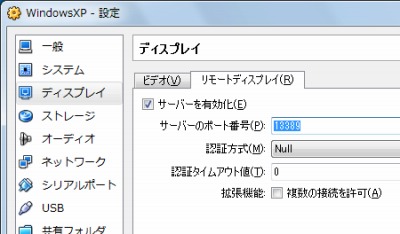
物理マシン(ホスト)がWindows の場合、3389/tcp はWindows がリモートデスクトップ接続で利用するため、競合する可能性があります。予めポート番号を変更しておくことを推奨します。
注意
- 本操作例は Windows 7 SP1 64 bit 上にインストールされた VirtualBox4.1.12 のものです
スポンサードリンク